
o Controle de conta de usuário ou UAC (Controle de conta de usuário) é uma ferramenta do Windows que nos permite acompanhar os aplicativos que tentam fazer alterações no computador. É a causa do famoso “Deseja permitir que este aplicativo faça alterações no dispositivo?”.
Este é um recurso que é ativado como padrão, tanto em Windows 10, como as versões anteriores (Windows 7 / Windows 8). Assim, sempre que executamos um aplicativo que requer permissões de administrador, recebemos uma notificação de aviso como a mencionada:
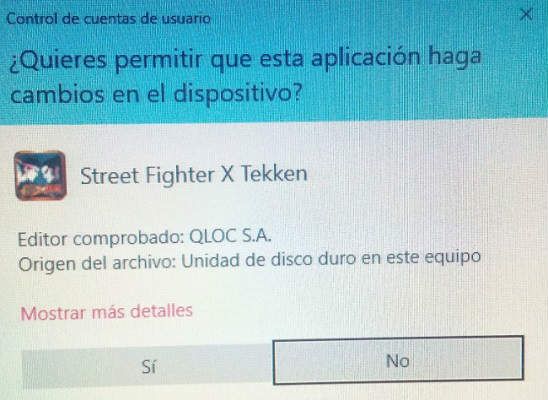
Em algumas situações, esse tipo de controle de conta pode ser um problema. Pode ser desativado?
Como desabilitar o controle de conta de usuário no Windows 10
Para desative o Controle de Conta de Usuário (UAC) no Windows 10 devemos seguir os seguintes passos:
- Nós abrimos o Painel de controle. Podemos fazer isso escrevendo "Painel de controle”Na Cortana e clicando no ícone do painel.
- Na caixa de pesquisa localizada no lado superior direito, escrevemos "UAC". Entre as sugestões apresentadas, selecionamos "Muda as defenições da conta do utilizador”.
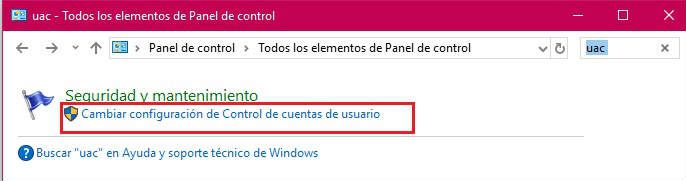
- Na janela de configuração do controle da conta do usuário, podemos desativar as notificações completamente, baixando a barra para "Nunca me avise”.
- Clique em "Aceitar”E reinicie o computador para que as alterações tenham efeito.
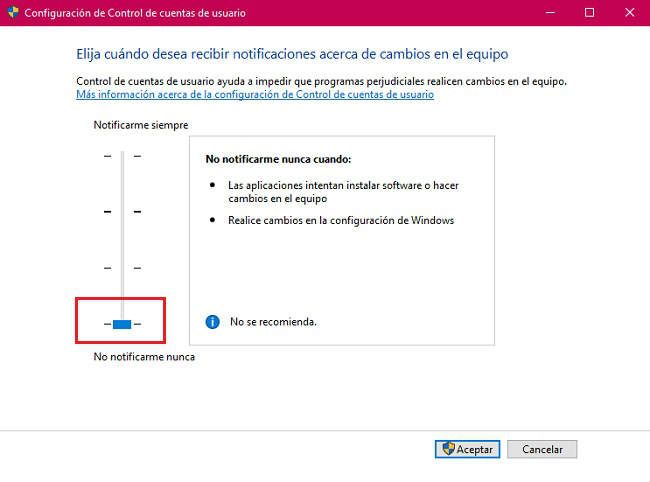
O Windows oferece vários graus de configuração para controle de conta. Podemos ativar notificações sempre que um programa faz alterações no computador e nas configurações do Windows, apenas quando faz alterações no computador ou não recebe nenhuma notificação. Qualquer mudança a este respeito requer o uso de permissão de administrador.
Ao deixar as notificações completamente desabilitadas, corremos o risco de que um aplicativo malicioso faça alterações indesejadas no computador sem nosso consentimento. Esta não é uma prática recomendada. Vamos manter isso em mente!
Lembre-se de que sempre podemos reativá-los elevando o controle deslizante para o terceiro nível, a configuração padrão do UAC no Windows 10.
Como desativar o controle de conta de usuário no Windows 8
Nas versões anteriores do Windows, o processo é muito semelhante:
- Nós pressionamos a tecla Windows + X e no menu Ferramentas, abrimos o Painel de controle.
- Escrevemos "UAC" na caixa de pesquisa localizada na margem superior direita da janela. Nós selecionamos "Muda as defenições da conta do utilizador”.
- Para desativar o controle da conta, vamos simplesmente abaixar o controle deslizante para o nível mais baixo, "Nunca me avise”.
- Clique em "Aceitar”. Se nosso usuário ativo não for um administrador, ele nos solicitará as credenciais de um usuário com permissão para fazer alterações no computador.
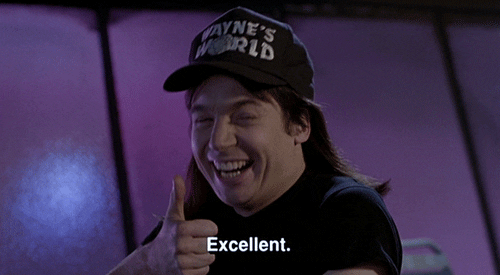
Como desabilitar o controle de conta de usuário no Windows 7
Como você pode imaginar, no Windows 7 a mudança no controle da conta é muito semelhante ao que vimos até agora:
- Clique no botão Começo e nós acessamos o Painel de controle.
- Clicamos em "Sistema de segurança”.
- No "Centro de atividades", selecionamos "Alterar configurações de controle de conta de usuário".
- Movemos a barra do botão deslizante para a parte inferior, "Nunca me avise”.
- Clique em "Aceitar”E reinicie o computador para aplicar as alterações. São necessárias permissões de administrador para fazer esses tipos de alterações. Lembrar!
Como você pode ver, é um processo muito simples que pode nos ajudar a resolver problemas relacionados à assistência remota de equipamentos - muito útil para helpdesk e serviços técnicos de empresas. Também pode servir para aliviar certos problemas de desaceleração da área de trabalho (embora, para isso, possamos também usar outros truques para aumentar o desempenho do Windows).
Por outro lado, desative esses tipos de notificações expande muito a vulnerabilidade de nossa equipe. Principalmente se tivermos acesso aberto à Internet e controle para fazer qualquer tipo de alterações ou instalações no equipamento. Sempre use-se com sabedoria e bom senso.
Você tem Telegrama instalado? Receba a melhor postagem de cada dia no nosso canal. Ou se preferir, descubra tudo no nosso página do Facebook.
